Con este potente software, puede reparar más de 150 tipos de problemas de sistema iOS como no gira pantalla iPhone en casa fácilmente y sin perder datos. Compatible con todos los modelos de iPhone y todas las versiones de iOS (incluido iPhone 16 y iOS 26) y iPad.
La mayoría de las veces, es fácil rotar la pantalla de iPhone. Pero hay ocasiones en las que iPhone no gira la pantalla. Especialmente cuando necesita ver vídeos o jugar, es frustrante que la pantalla del iPhone no gira al modo horizontal.

A pesar de esto, no necesita preocuparse totalmente. Este artículo se presentará cómo girar la pantalla del iPhone. Tras leerlo, podría utilizar las soluciones mencionadas en este texto para resolver el problema de que no gira pantalla iPhone.
- 1. Verificar si la pantalla de iPhone está desbloqueada
- 2. Verificar la rotación de pantalla de iPhone en otras aplicaciones
- 3. Reiniciar la aplicación y iPhone
- 4. Desactivar el zoom de iPhone
- 5. Calibrar acelerómetro de iPhone
- 6. Reparar sistema iOS para corregir que pantalla iPhone no gira (sin pérdida de datos)

Nota
Si está seguro de que no hay ningún problema con el hardware de iPhone y que no gira la pantalla del iPhone, puede buscar directamente la forma más efectiva de arreglar la falla de no girar pantalla iPhone.
Verificar si la pantalla de iPhone está desbloqueada
Probablemente ahora esté ansioso por saber cómo hacer que la pantalla del iPhone gire. En primer lugar, es la correcta configuración de rotación automática de pantalla, que es la base para que su orientación funcione correctamente. Si se encuentra con que no gira la pantalla del iPhone, verifique si ha habilitado el botón de rotación en iPhone.
¿Cómo activar giro pantalla iPhone?
Ante todo, tenemos que saber por qué no rota la pantalla de su iPhone. La pantalla de iPhone bloqueada es una de las razones. Con el tiempo, se olvidaron de habilitar nuevamente la rotación de pantalla.
Por lo tanto, verifique el estado de bloqueo de rotación de la pantalla de iPhone si iPhone no rota la pantalla. Siga las instrucciones en la parte inferior para desactivar el bloqueo de rotación de pantalla en iPhone.
Paso 1.Deslice el dedo hacia abajo desde la parte superior de la pantalla para ver el Centro de control.
Paso 2.Presione el botón de bloqueo de rotación (el que parece un candado con una flecha rodeándolo) y aparecerá un mensaje que dice "Bloqueo de orientación vertical: desactivado".
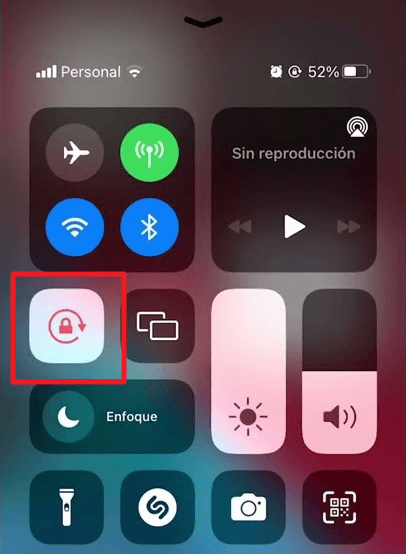
Ahora abra una aplicación e intente girar su iPhone para ver si se resuelve el problema de no rotar pantalla iPhone.
Verificar la rotación de pantalla de iPhone en otras aplicaciones
Además del motivo anterior, el problema de que no gira la pantalla iPhone también se relaciona con algunas aplicaciones. No todas las aplicaciones de iOS están diseñadas para funcionar en modo horizontal. Hay algunos que sólo funcionan en modo vertical.
Por lo tanto, puede comprobar en aplicaciones como Safari o Notas para ver si existe la falla de que la pantalla de iPhone no gira. Además, también puede abrir aplicaciones de juegos para comprobar si iPhone no rota la pantalla. Juegos como Teamfight Tactics solo funcionan en modo horizontal. Si mi iPhone no rota la pantalla, ejecuto esta aplicación para ver dónde está el problema.
Reiniciar la aplicación y iPhone
Reiniciar aplicaciones
A veces, las aplicaciones del iPhone se atascan o no se abren, lo que provoca que su iPhone no gire la pantalla. Si el problema de rotación de pantalla de iPhone se limita a una aplicación en particular, puede intentar reiniciar la aplicación para solucionar que su pantalla no gira iPhone.
Cómo cerrar la aplicación
Paso 1.Deslice el dedo hacia arriba desde la barra de tareas y manténgalo presionado por un segundo para abrir la barra multitarea. Ahora deslice la aplicación hacia arriba para cerrarla.
Paso 2.Los usuarios de modelos de iPhone más antiguos pueden tocar dos veces el botón de inicio y deslizar la aplicación hacia arriba y hacia abajo.
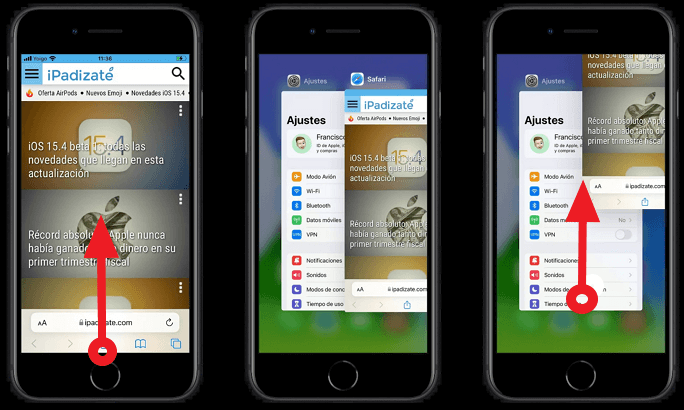
Ahora abra la aplicación nuevamente y vea si se resuelve el problema de que no rota la pantalla de su iPhone.
Reiniciar iPhone
Frente al problema de que no se gira la pantalla de mi iphone, una de las soluciones más comunes para solucionarlo es reiniciar iPhone. Normalmente, esto elimina todos los errores y cierra todas las aplicaciones, dándole a su iPhone un nuevo comienzo.
Paso 1.Para modelos de iPhone más antiguos, mantenga presionado el botón lateral para mostrar el control deslizante de apagado. Mueva el control deslizante de izquierda a derecha para apagar su iPhone.
Paso 2.Espere a que se apague por completo. Mantenga presionado el botón lateral hasta que aparezca el logotipo de Apple en la pantalla.
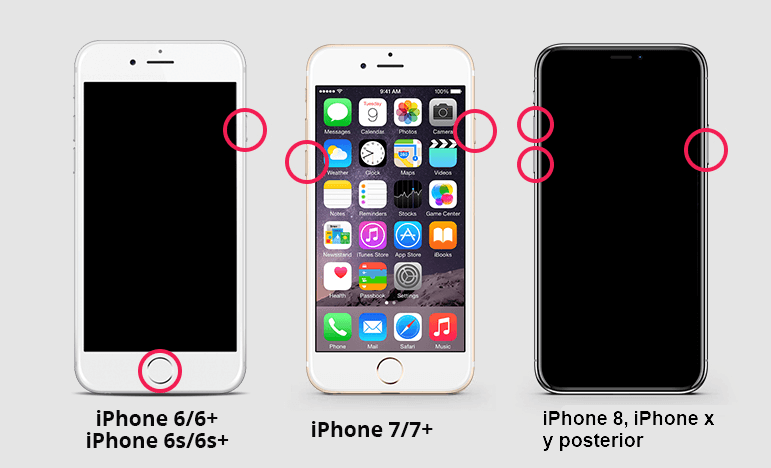
Desactivar el zoom de iPhone
Además de las aplicaciones, los iPhone de tamaño grande (iPhone 6 Plus, 6S Plus, 7 Plus, 8 Plus o cualquier modelo de iPhone Max) pueden rotar la pantalla de inicio. Si no está seguro por qué su iPhone no gira la pantalla sin la rotación bloqueada, puede deberse a la función de zoom de la pantalla de su dispositivo.
Esta función amplía los íconos y textos en la pantalla para mejorar la legibilidad con la pantalla más grande.
Al mismo tiempo, también causa que pantalla iPhone no gira. Siga los pasos que se mencionan a continuación para apagarlo fácilmente.
Paso 1.En la sección Zoom de pantalla, toque el botón Ver. Ahora cambie a Normal y toque el botón Establecer.
Paso 2.Una vez que cambie esta configuración, su iPhone se reiniciará con una nueva configuración de zoom. Después de eso, verifique si la rotación automática funciona correctamente.
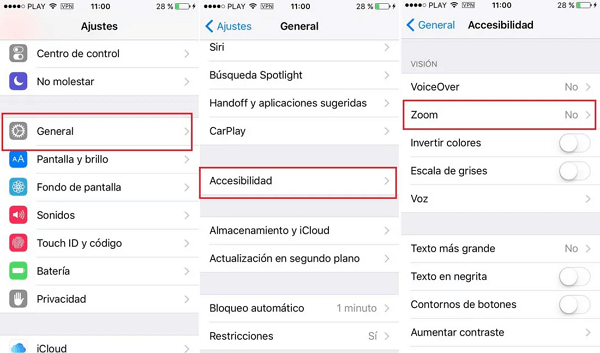
Calibrar acelerómetro de iPhone
El acelerómetro de iPhone también está ligado con la falla de que iPhone pantalla no gira. La operación de rotación de pantalla de iPhone depende de un acelerómetro. Estos son sensores de movimiento. Si los sensores de movimiento no funcionan correctamente, el iPhone no detectará la fuerza de gravedad y, por lo tanto, no se gira la pantalla del iPhone.
Si no gira la pantalla iPhone, puede intentar calibrar el acelerómetro en el iPhone. Siga los pasos para llegar:
Paso 1.Abra Brújula.
Paso 2.Cuando aparezca un círculo en la pantalla, mueve su iPhone hasta que el contorno de este círculo esté lleno de pequeñas rayas blancas. No hagas movimientos bruscos, corres el riesgo de bloquear la calibración de su dispositivo.
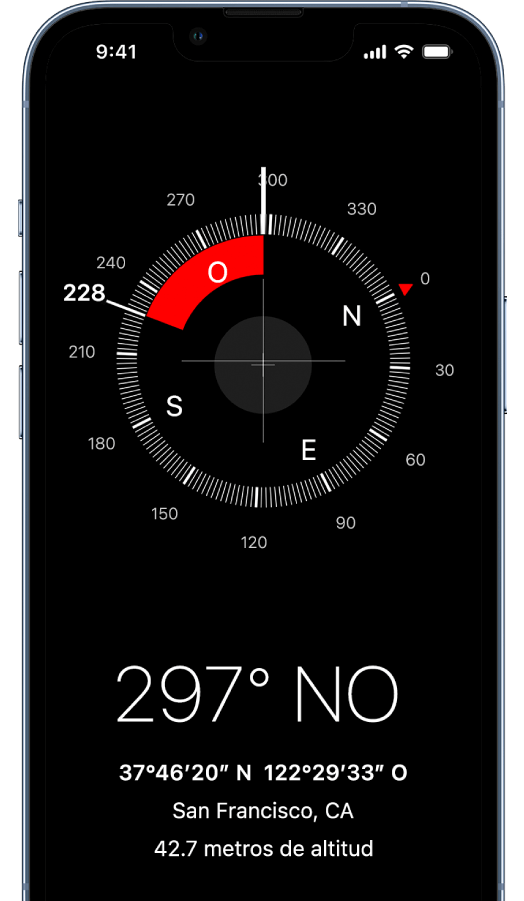
Una vez que el contorno del círculo se llene de pequeñas rayas blancas, la brújula se mostrará en la pantalla y esto significa que has terminado de recalibrar los sensores de su iPhone.
Reparar sistema iOS para corregir que pantalla iPhone no gira
Después de probar todas las soluciones anteriores, ¿todavía su iPhone no se gira la pantalla? Puede que el error esté en el sistema iOS. Entonces, ¿cómo girar la pantalla del iPhone? Le recomendamos utilizar iMyFone Fixppo, potente software de reparar sistema iOS, con tasa de éxito alta y sin riesgo de perder datos.
Sin necesitar ningún conocimiento técnico, puede reparar su iPhone haciendo unos pocos clics. Podrá actualizar iOS y solucionar los problemas tras la actualización como no se ven los iconos en iPhone, GPS no funciona en iOS 26. Es compatible con todos los modelos de iPhone, incluido iPhone 16 y todas las versiones de iOS hasta iOS 26.
Cómo solucionar que iPhone no gira pantalla con Fixppo
Paso 1. Abra iMyFone Fixppo y haga clic en "Reparación del sistema iOS" > "Modo estándar".

Paso 2. Después de hacer clic en Modo estándar, conecte su dispositivo iOS a la computadora. Si su dispositivo no se puede detectar, Fixppo ayudará a su dispositivo a ingresar al Modo de recuperación/DFU.

Paso 3. iMyFone Fixppo le ofrecerá automáticamente el firmware más reciente. Simplemente haga clic en "Descargar".

Paso 4. Haga clic en "Iniciar reparación estándar". No desconecte su iPhone durante el proceso. Su dispositivo puede reiniciarse cuando finaliza el proceso de fijación.

Nota
Fixppo también ayuda a reparar iPhone carga lento, iPhone atascado en la pantalla "Hola", no funciona el botón de inicio iPhone y otros más de 150 problemas del sistema iOS.
Conclusión
¿Las soluciones dichas anteriormente le ayuda a resolver la falla de que la pantalla del iPhone no gira? Si las primeras cinco operaciones no funcionan, vale la pena probar iMyFone Fixppo, herramienta profesional en reparar sistema iOS, que admite reparar más de 150 tipos de problemas provocados por sistema iOS con un solo clic y sin perder los datos. Venga a probar.






